当我们在其他软件中绘制两幅颜色完全不同的插画时,有多少朋友希望将这两幅图的颜色统一起来?肯定有很多朋友想知道如何统一图片的颜色。本期就和大家分享ps如何统一两张插画的整体基调。以下是细节。
Ps统一两张插画整体色调教程:
1.启动ps软件,进入ps软件操作界面,然后点击“文件”和“打开”,同时打开两张图片。这两张图片在不同的文件中;
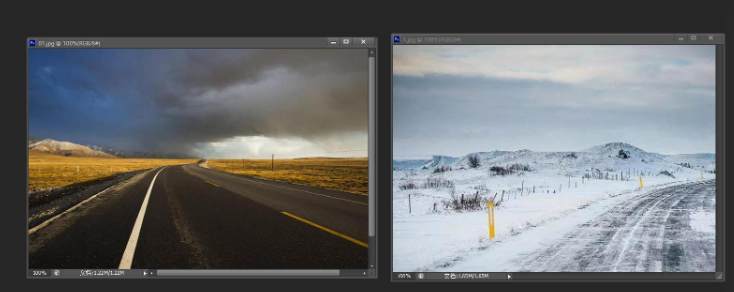
2.然后选中其中一幅图像,点击菜单栏中的“图像”选项,在弹出的图像选项菜单中点击“调整”,再点击扩展栏中的“配色”命令;
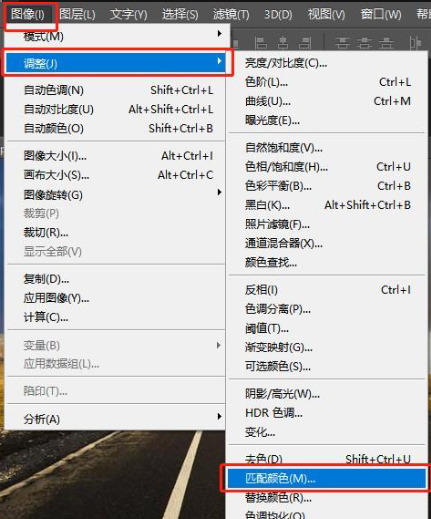
3.然后会弹出“配色”设置窗口。这是选择另一个图像文件,然后单击“确定”按钮;
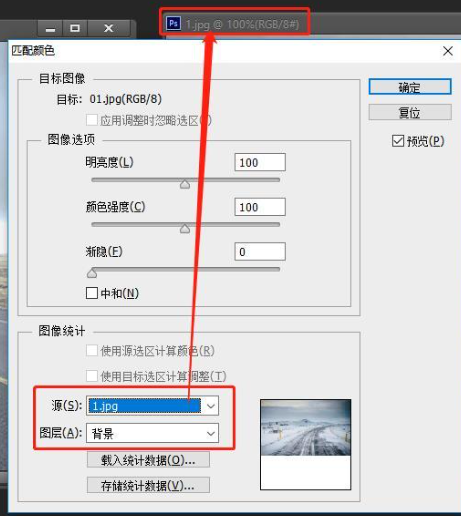
4.回到ps界面,可以看到两张图的色调已经协调好了。
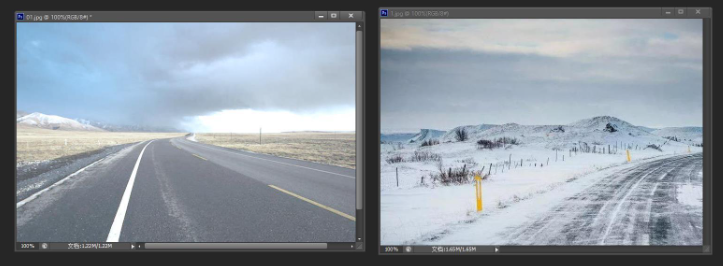
总结:
打开ps软件,依次打开两张图片。首先选择一个图片文件,在菜单栏中点击图像-调整-匹配颜色,然后点击另一个图片文件,点击确定。
以上是古风插画网编辑分享的“ps如何统一两幅插图的整体色调”?Ps统一画面色调教程!“相关内容。希望以上内容能对各位朋友有所帮助。下次见~







评论0